而google的關鍵字規劃工具(keyword planner),更是將重要的數據資料統計出來,讓我們可以找出更好的關鍵字,完成關鍵字研究。
而今天就要來教大家如何使用這個規劃工具,就讓我們開始吧!
如何使用Google關鍵字規劃工具?
如果你是沒有使用過關鍵字規劃工具的初學者,我將從「註冊帳號」、「實際操作」、「進階教學」,三個步驟教你熟悉這項工具。
免費註冊Google Ads
首先我們要先註冊Google Ads,這個步驟會隨著版本的不同,有些微的改變,不過步驟大致是差不多的。
前往關鍵字規劃工具
首先進入google的關鍵字規劃工具中,點擊藍色按鈕「前往關鍵字規劃工具」,之後輸入你的google帳號登入。
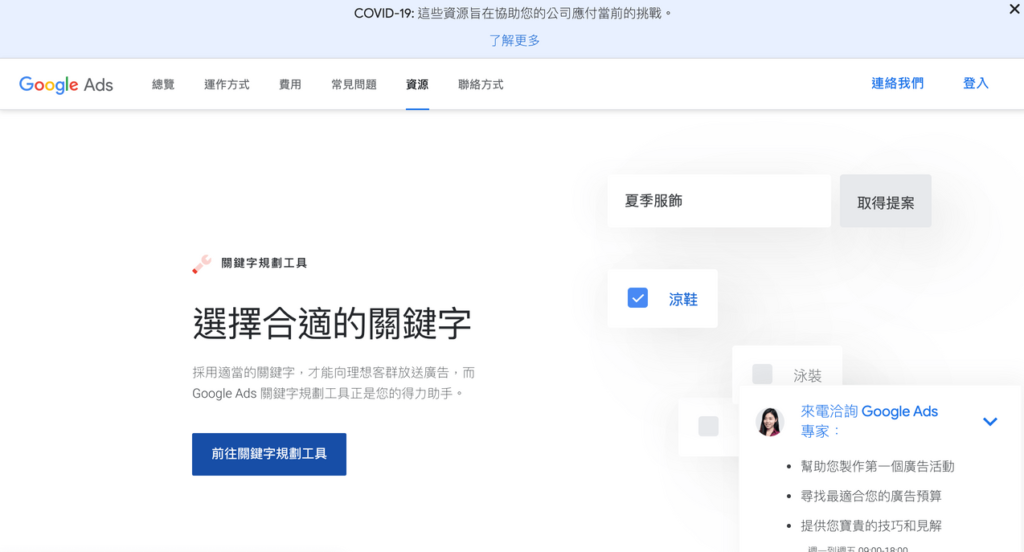
選擇廣告目標
接著要選擇你主要的廣告目標是什麼?三個選項中隨便選擇即可,選好之後按下「繼續」。
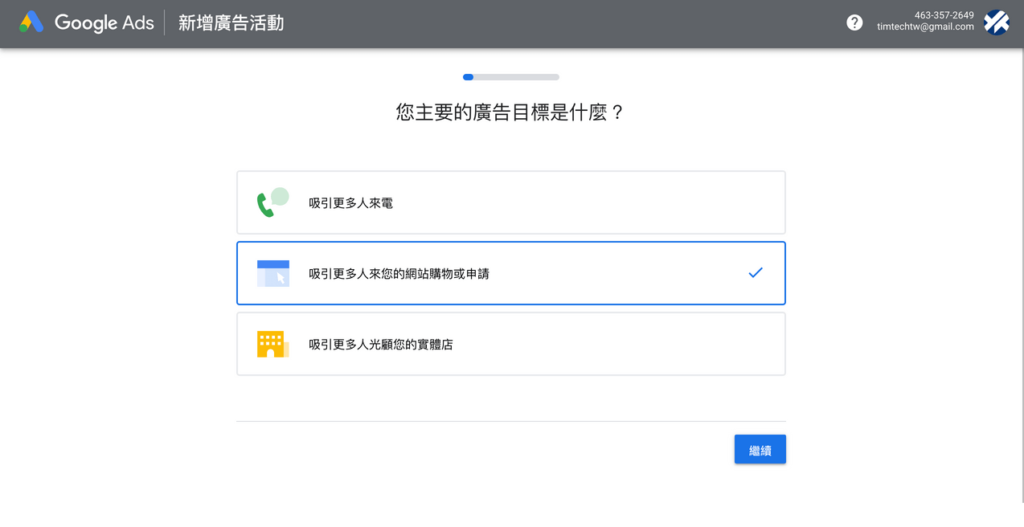
輸入你的網站名稱及網址
接下來輸入你的網站名稱與網址,並檢視廣告到達的頁面,輸入且檢視好後好按下繼續。
如果還沒有網站的人,可以參考這篇:如何架設適合SEO的網站?
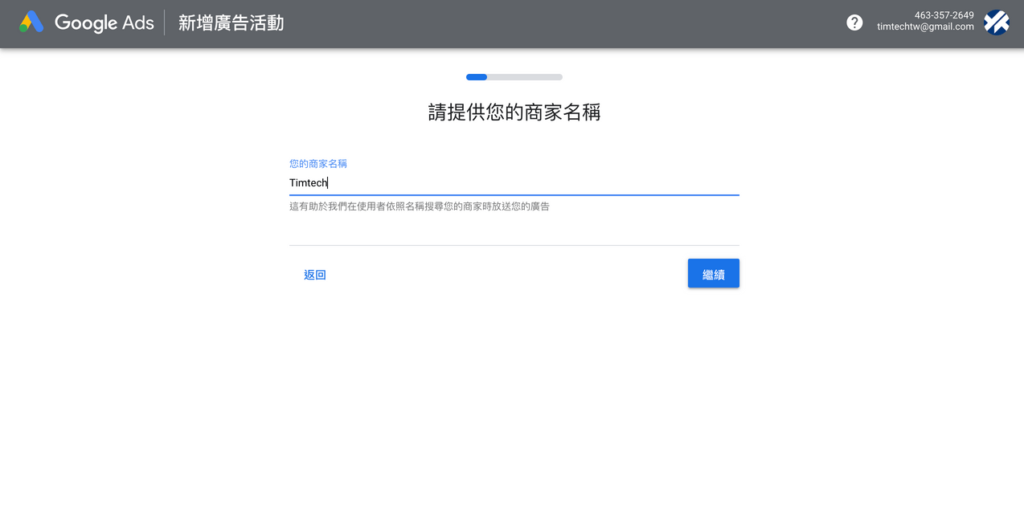
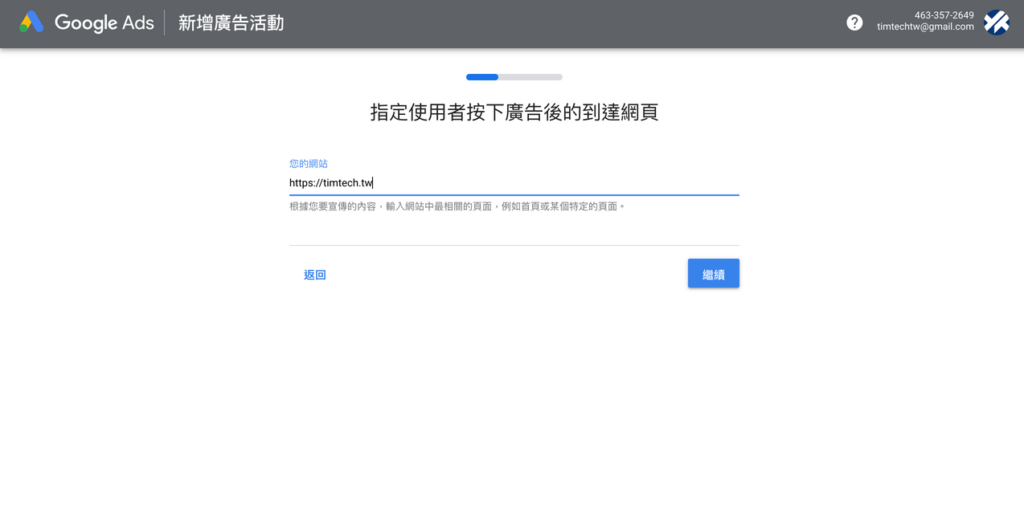

新增關鍵字主題
因為我們不需要使用google ads,所以這個步驟只要隨便新增幾個關鍵字主題即可,新增好後按下繼續。
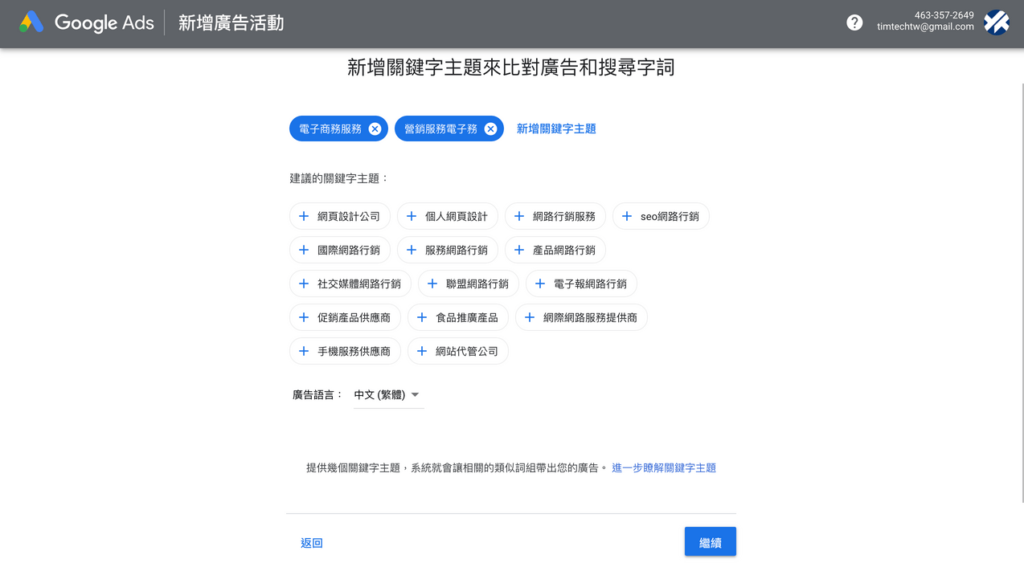
撰寫相關資訊
接著撰寫廣告的相關資訊,這個步驟也是隨意撰寫就好,也可以直接參考畫面填寫,填寫完、也確認好地區後就可以按下繼續。
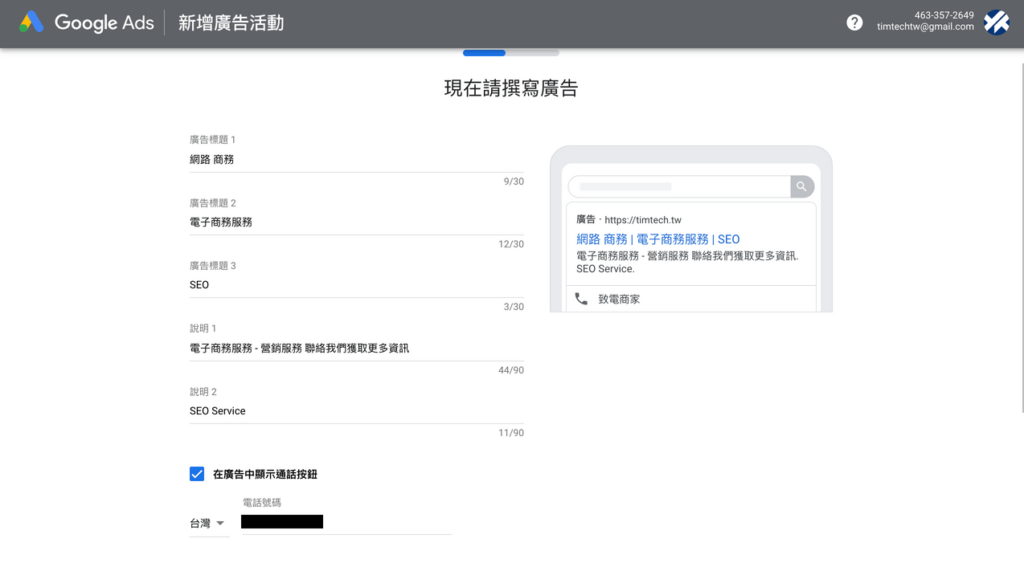
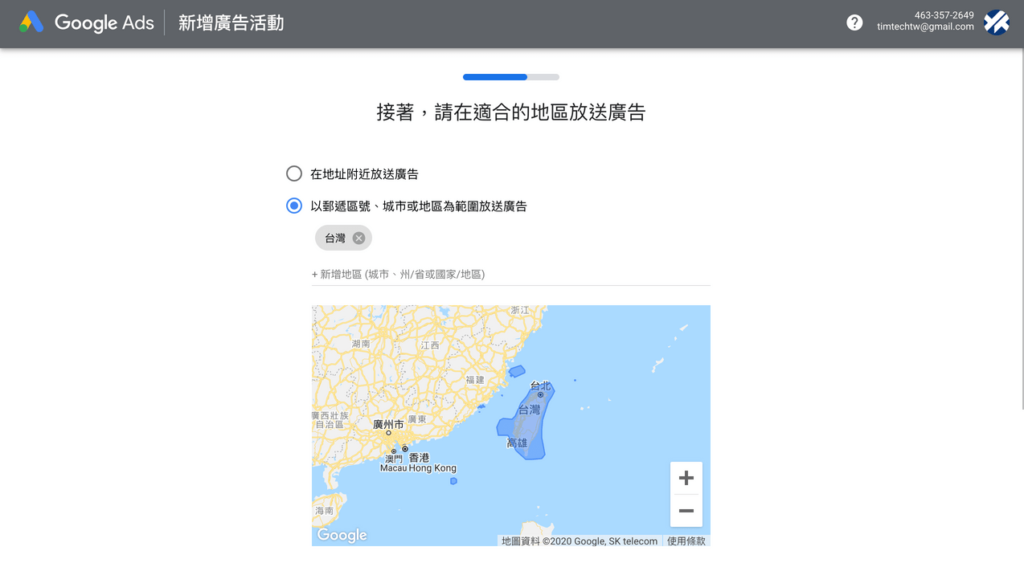
將預算費用調至最低
為了要免費使用關鍵字規劃工具,並且避免google ads向我們收費,這個步驟請將金額調整至最低金額,後面會教你停用廣告,不會讓你被收費。
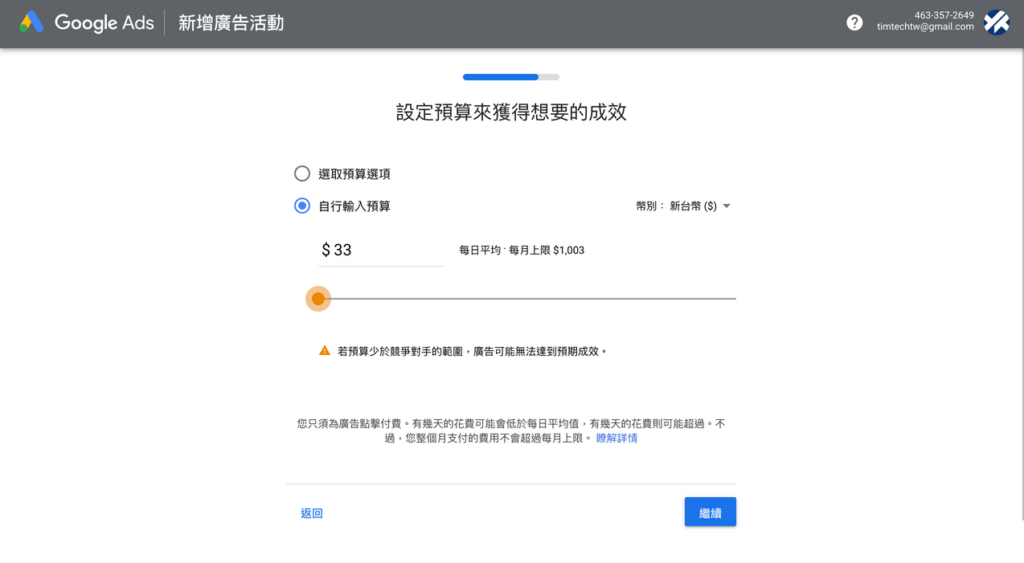
確認廣告活動資訊
接著你需要確認廣告活動上的資訊是否正確,如果無誤就可以按下繼續了。

確認付款資訊
如果先前都按照我所教的步驟,就不會被google收錢。你只需要確認付款的資訊無誤後,就可以點擊「提交」。
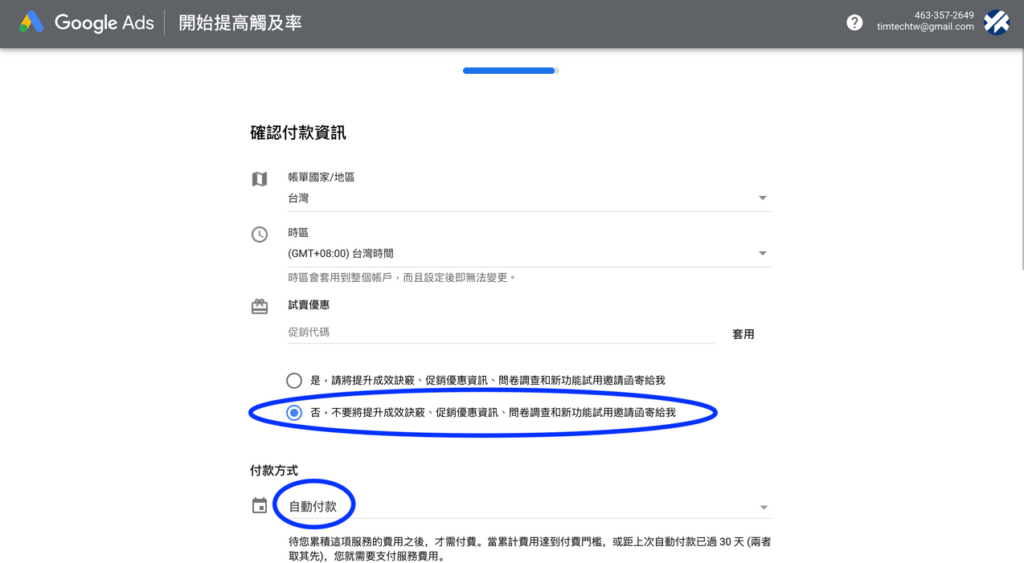

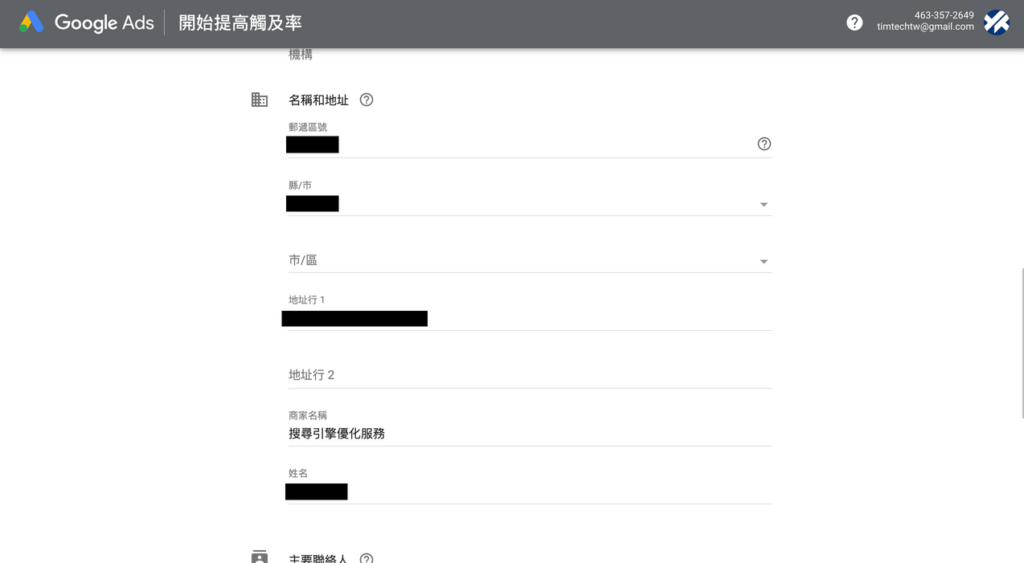
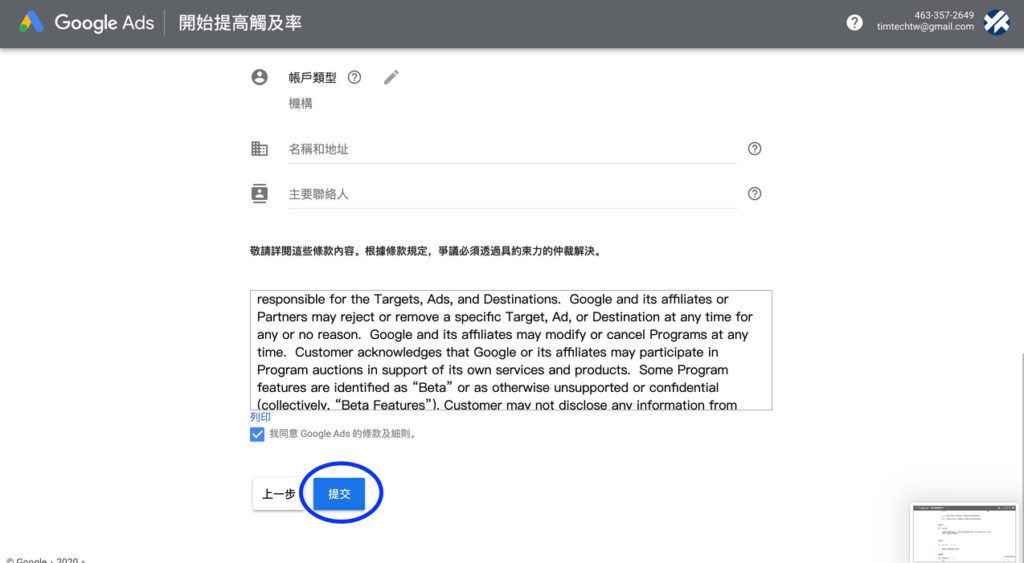
開始探索廣告活動
提交過後,你就會抵達大功告成的頁面,這個時候點擊藍色按鈕「探索廣告活動」,並點擊「接受並繼續」。
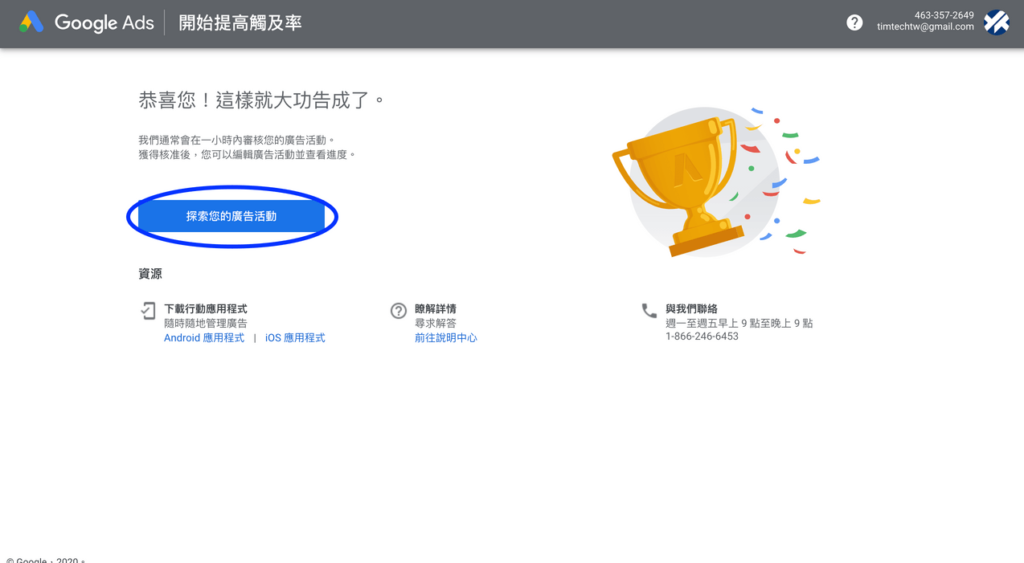

暫時略過頁面
點擊「暫時略過」廣告連結至google analytics的頁面

暫停廣告活動
抵達你的廣告活動頁面後,將啟用中的廣告點擊「暫停廣告活動」,這樣就可以完全避免被收費了。
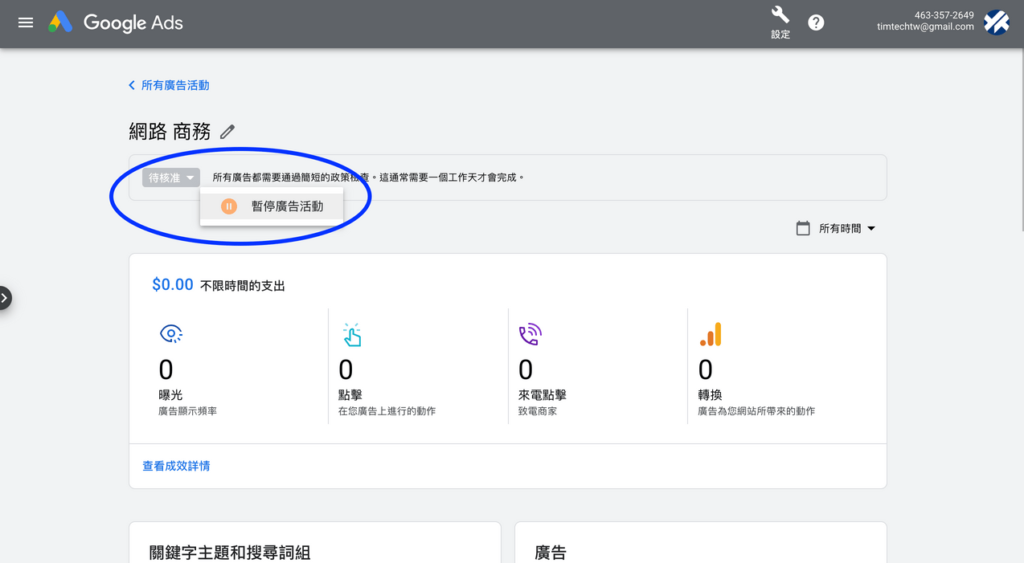

開啟關鍵字規劃工具
接著只需要點擊右上方「工具與設定」中的關鍵字規劃工具,就可以成功開啟了。
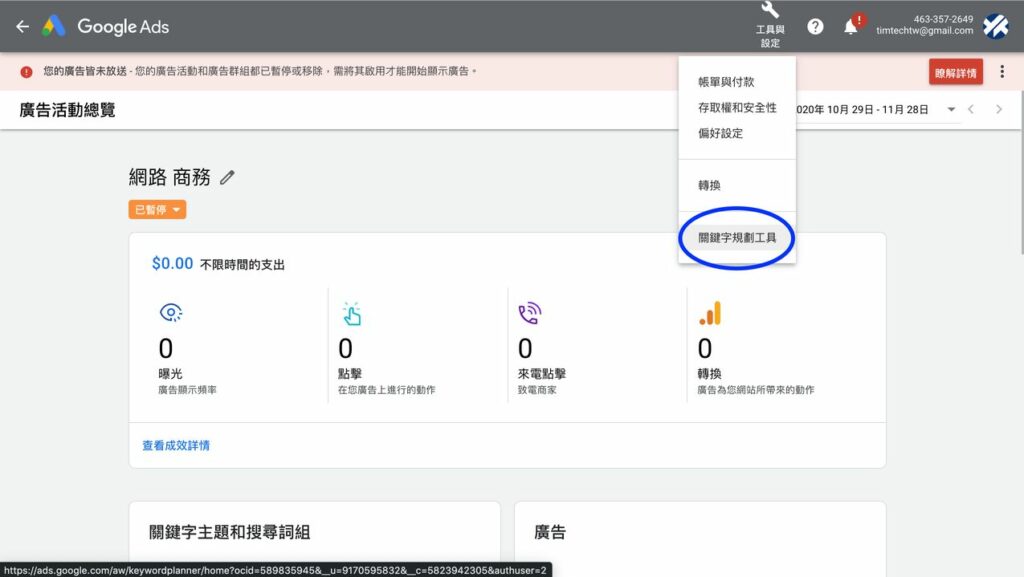
尋找新的關鍵字
開啟後,在尋找新的關鍵字一欄中,點擊箭頭,就可以開始搜索關鍵字了。
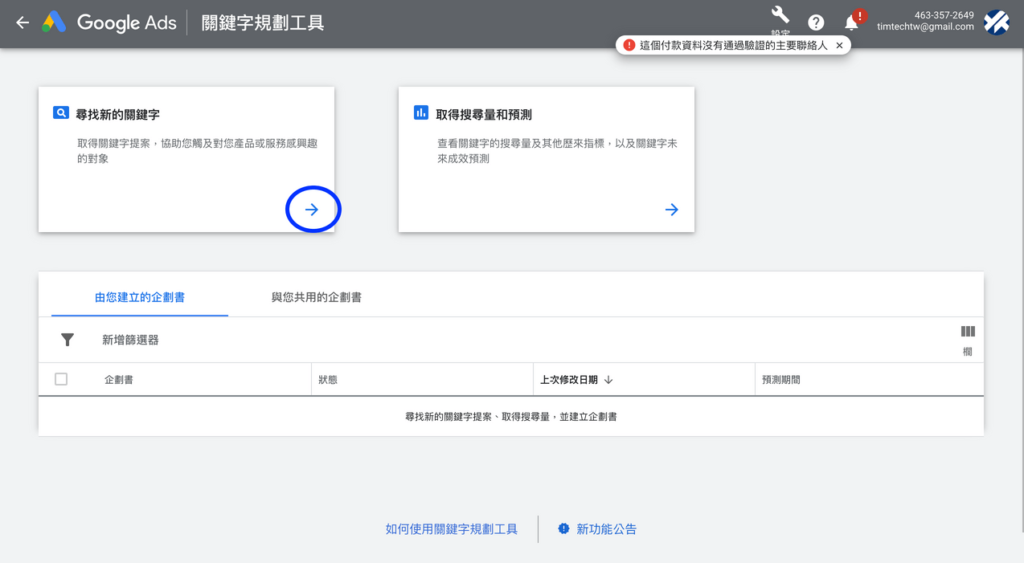
如何開始搜尋關鍵字
開通關鍵字規劃工具後,接著就來介紹基礎的關鍵字查詢,讓你學會查看關鍵字的「搜索量」、「競爭程度」以及學會找到更多「關鍵字靈感」
查找關鍵字
開啟google關鍵字規劃工具,並輸入你想要查詢的關鍵字。

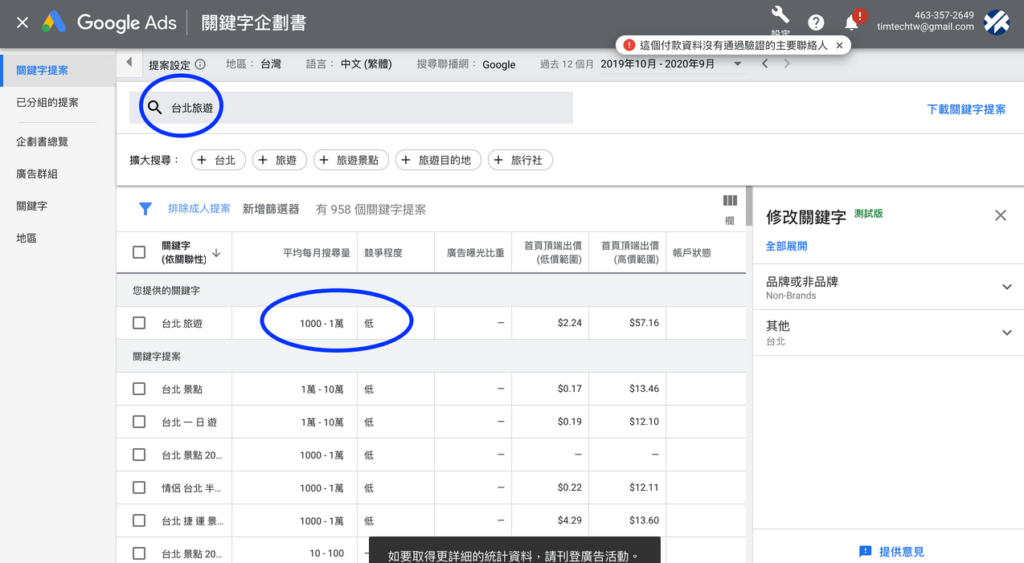
查詢搜索量與難度
這個時候你會看到兩個重要指標,分別是「平均每月搜尋量」與「競爭程度」。關鍵字研究中,最重要的兩個數據在這邊查看。


獲得更多關鍵字靈感
除此之外,你還可以獲得更多關鍵字的靈感與組合。
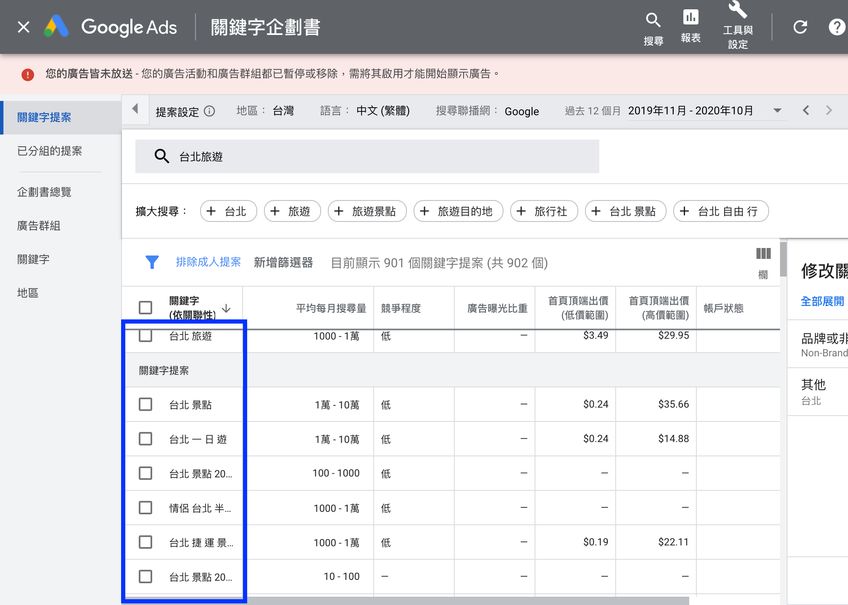
如果你想知道更詳細的關鍵字研究步驟,可以閱讀這篇:如何做好關鍵字排名研究?
關鍵字規劃工具進階教學
如果你還想要更充分利用這個關鍵字規劃工具,你還可以學習更進階的技巧。
一次搜尋多個關鍵字
在輸入關鍵字的欄目中,你可以一次輸入最多十個關鍵字,並且直接查詢結果,這對於需要輸入大量關鍵字的人來說,省時又省力。
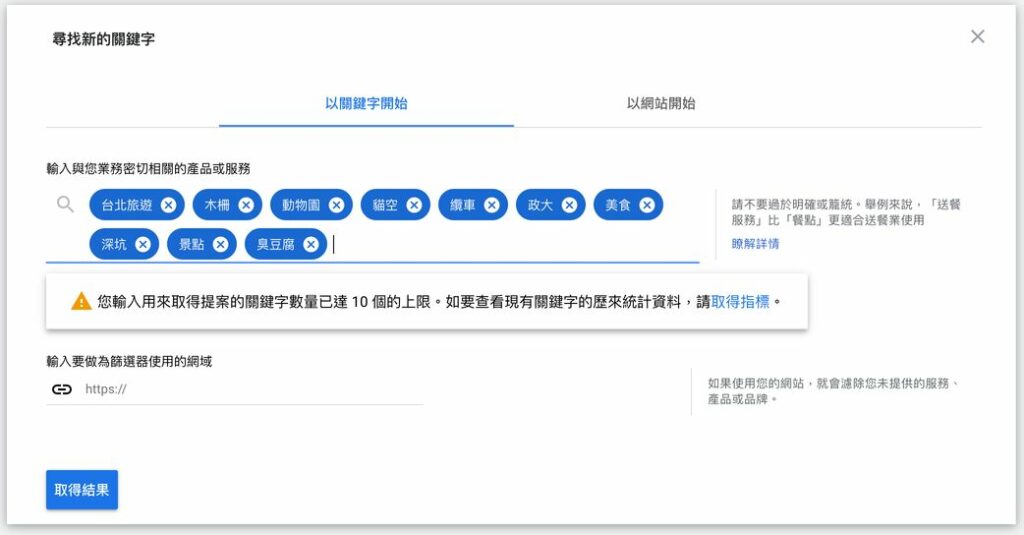
直接查詢網站
你也可以針對你想查詢的網站,在「以網站開始」欄目中,輸入網址,google就會依照你輸入的網址,提供這個網頁中相關的關鍵字。
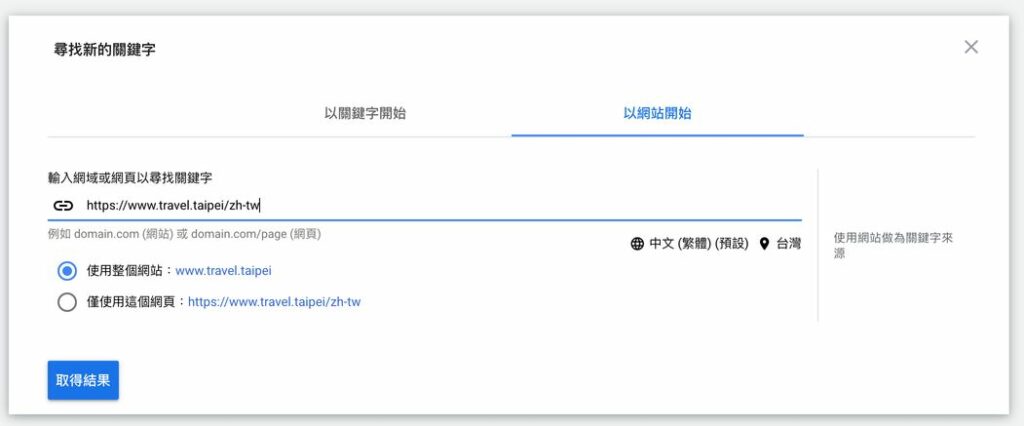
查看更詳細資訊
如果你還想得到更多詳細的資訊,你還可以將你想要的關鍵字選取起來,點擊新增關鍵字。
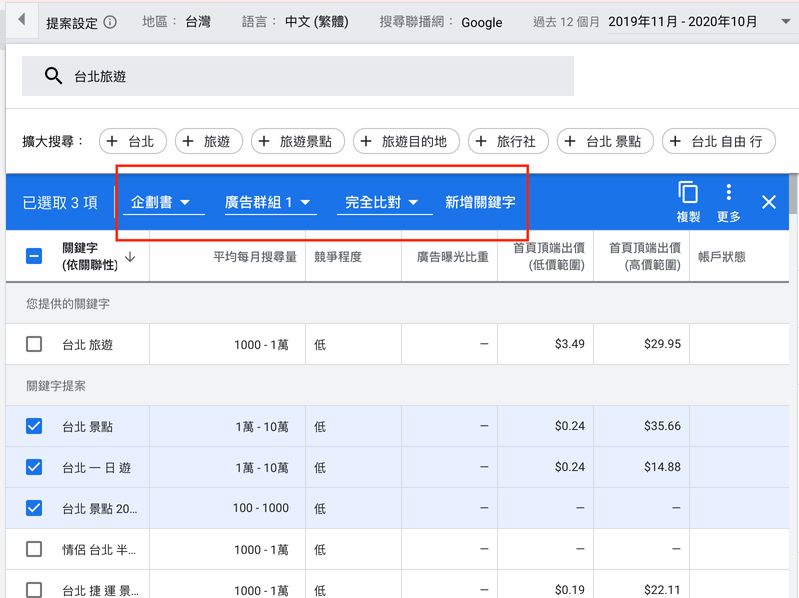
接著點擊左邊項目列中的「企劃書總覽」,你就可以看到更多詳細的資訊了。

包括點擊次數、曝光次數、未來預測、行動裝置使用比例…等資訊。

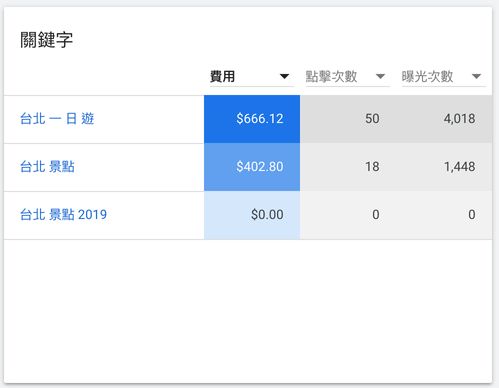
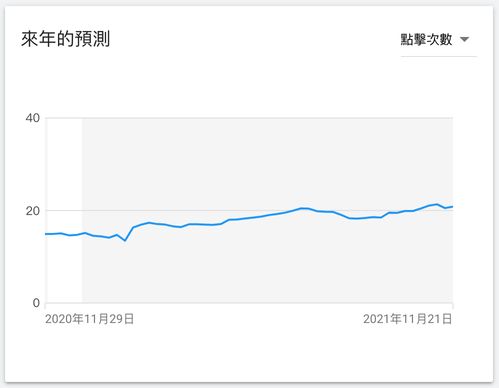
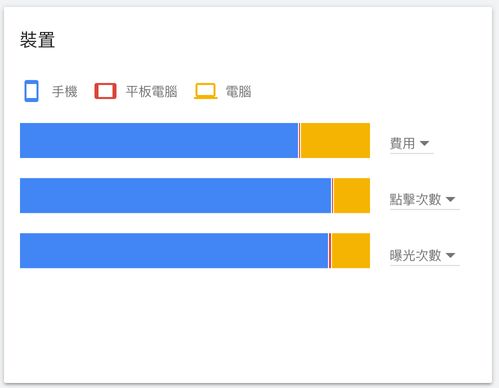
總結
以上的三個步驟相信大家已經學會設定,並且初步使用關鍵字規劃工具了,裡面的功能還很多,大家也可以多多使用,並且嘗試不同的方法分析關鍵字的數據喔。

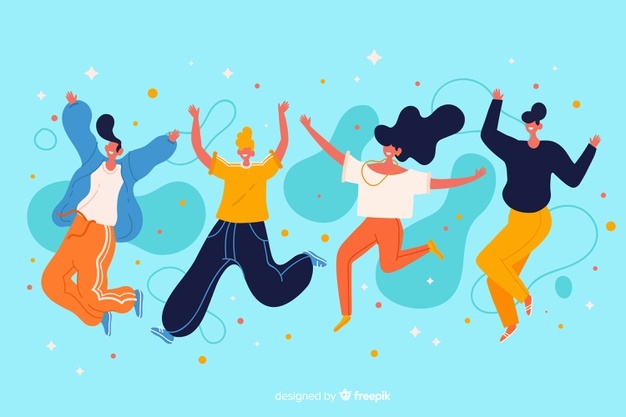
想幫你點like,可是沒有地方點,確認是否未顯示!
會回復你是為了謝謝你講解很仔細:)
非常感謝你的肯定!